- โปรแกรมฟรี EaseUS
- Data Recovery Wizard Free
- Todo Backup Free
- Partition Master Free
หน้าสารบัญ
อัปเดตเมื่อ Jul 09, 2025
- ฉันสามารถติดตั้งและใช้งาน Windows 11 โดยไม่ต้องใช้รหัสผลิตภัณฑ์ได้หรือไม่
- จะติดตั้ง Windows 11 โดยไม่ต้องใช้รหัสผลิตภัณฑ์ได้อย่างไร?
- ฉันควรเปิดใช้งาน Windows 11 หรือไม่?
Windows 11 มีคุณสมบัติล้ำสมัยมากมายจนทำให้ผู้ใช้จำนวนมากสนใจอยากลองใช้ความสามารถต่างๆ ของ Windows 11 ก่อนที่จะต้องเปิดใช้งาน ผู้ใช้หลายคนอยากรู้ว่าจะติดตั้งระบบปฏิบัติการล่าสุดนี้ได้อย่างไรโดยไม่ต้องยุ่งยากกับการใช้รหัสผลิตภัณฑ์ EaseUS ให้คำแนะนำทีละขั้นตอนในการติดตั้ง Windows 11 โดยไม่ต้องใช้รหัสผลิตภัณฑ์
ฉันสามารถติดตั้งและใช้งาน Windows 11 โดยไม่ต้องใช้รหัสผลิตภัณฑ์ได้หรือไม่
ใช่ คุณสามารถติดตั้งและใช้ Windows 11 ได้โดยไม่จำกัดเวลาโดยไม่ต้องใช้รหัสผลิตภัณฑ์ แต่คุณจะเห็นลายน้ำ "เปิดใช้งาน Windows" และสูญเสียการเข้าถึงการตั้งค่าส่วนบุคคลบางอย่าง อย่างไรก็ตาม ฟังก์ชันหลัก เช่น การอัปเดตและความสามารถในการติดตั้งเกมและแอปจะไม่ได้รับผลกระทบ
หากคุณต้องการติดตั้ง Windows 11 โดยไม่ต้องใช้รหัสผลิตภัณฑ์ โปรดปฏิบัติตามคำแนะนำนี้โดยละเอียดเพื่อทำความเข้าใจกระบวนการติดตั้งทั้งหมด อย่าลืมแชร์บทความนี้เพื่อให้ผู้ใช้ทราบเกี่ยวกับเรื่องนี้มากขึ้น
จะติดตั้ง Windows 11 โดยไม่ต้องใช้รหัสผลิตภัณฑ์ได้อย่างไร?
ขั้นตอนการติดตั้ง Windows 11 โดยไม่ใช้รหัสผลิตภัณฑ์จะแบ่งออกเป็น 3 ขั้นตอนหลัก ขั้นตอนแรกคือการสร้าง USB สำหรับติดตั้งที่สามารถบูตได้ หลังจากนั้น เราจะกำหนดลำดับการบูตในการตั้งค่า BIOS เพื่อให้แน่ใจว่าพีซีสามารถบูตจากไดรฟ์ USB ได้ สุดท้าย เราจะดำเนินการติดตั้ง Windows 11 ต่อไป
ขั้นตอนที่ 1. สร้างไดรฟ์ USB สำหรับติดตั้ง
ก่อนเริ่มต้น ให้จัดเตรียมไดรฟ์ USB ที่มีพื้นที่ว่างอย่างน้อย 8GB ดาวน์โหลดไฟล์ ISO ของ Windows 11 จาก เว็บไซต์ทางการของ Microsoft จากนั้นเบิร์น ISO ของ Windows 11 ลงใน USB โดยใช้เครื่องมือระดับมืออาชีพ EaseUS Partition Master
เราขอแนะนำให้ใช้ EaseUS Partition Master Professional เพื่อให้กระบวนการเบิร์นไฟล์เป็นไปอย่างราบรื่นและมีประสิทธิภาพ ใช้งานง่ายสำหรับผู้เริ่มต้นเนื่องจากมีอินเทอร์เฟซที่ชัดเจน ด้วยการคลิกง่ายๆ คุณสามารถเบิร์น ISO ลงใน USB ได้ ดังต่อไปนี้:
ขั้นตอนที่ 1. เปิด EaseUS Partition Master และไปที่ส่วน Bootable Media คลิก "Burn ISO" และคลิก "Next"

ขั้นตอนที่ 2 เลือกไฟล์ ISO ที่คุณดาวน์โหลดลงในพีซีของคุณ แล้วคลิก "เปิด"

ขั้นตอนที่ 3 คลิก "ถัดไป" และเลือก USB เป้าหมายเป็นปลายทาง จากนั้นคลิก "เบิร์น" เพื่อดำเนินการ
หมายเหตุ: หากคุณไม่มีไฟล์ ISO โปรดเลือกสำเนา Windows ที่เหมาะสมเพื่อดาวน์โหลดในขั้นตอนที่สอง EaseUS Partition Master ยังสามารถ ติดตั้ง Windows โดยไม่ต้องใช้อินเทอร์เน็ต ได้อีกด้วย
ขั้นตอนที่ 2. เปลี่ยนลำดับการบูตใน BIOS
เมื่อคุณ เบิร์น ISO ของ Windows 11 ลงใน USB และเตรียมไดรฟ์ USB ที่สามารถบูตได้ให้พร้อมแล้ว ก็ถึงเวลาที่จะกำหนดค่าการตั้งค่า BIOS ของคอมพิวเตอร์เพื่อกำหนดลำดับความสำคัญการบูตจากไดรฟ์ USB
ปฏิบัติตามขั้นตอนดังต่อไปนี้:
ขั้นตอนที่ 1. รีสตาร์ทคอมพิวเตอร์และกดปุ่มที่กำหนดไว้ทันทีเพื่อเข้าถึงการตั้งค่า BIOS ของคุณ ปุ่มนี้อาจเป็น Delete, F2, F10, Esc หรือปุ่มอื่นที่เฉพาะกับผู้ผลิตคอมพิวเตอร์ของคุณ
ขั้นตอนที่ 2. ใช้ปุ่มลูกศรบนแป้นพิมพ์เพื่อนำทางไปยังส่วน "ตัวเลือกการบูต" หรือ "ลำดับการบูต" ในยูทิลิตี้การตั้งค่า BIOS
ขั้นตอนที่ 3 ในส่วน "ตัวเลือกการบูต" คุณจะเห็นรายการไดรฟ์และอุปกรณ์ที่ระบุลำดับการบูตในปัจจุบัน ไดรฟ์บนสุดคือไดรฟ์การบูตปัจจุบันของคุณ
ขั้นตอนที่ 4. เลือกไดรฟ์ USB สำหรับติดตั้งที่คุณสร้างไว้ก่อนหน้านี้ และใช้ปุ่มลูกศรเพื่อย้ายไปที่ด้านบนสุดของรายการลำดับการบูต ซึ่งจะเปลี่ยนไดรฟ์สำหรับบูตของคุณ
ขั้นตอนที่ 5 บันทึกการเปลี่ยนแปลงของคุณและออกจากยูทิลิตี้การตั้งค่า BIOS คอมพิวเตอร์ของคุณจะรีสตาร์ทและบูตจากไดรฟ์ที่เลือกโดยอัตโนมัติ
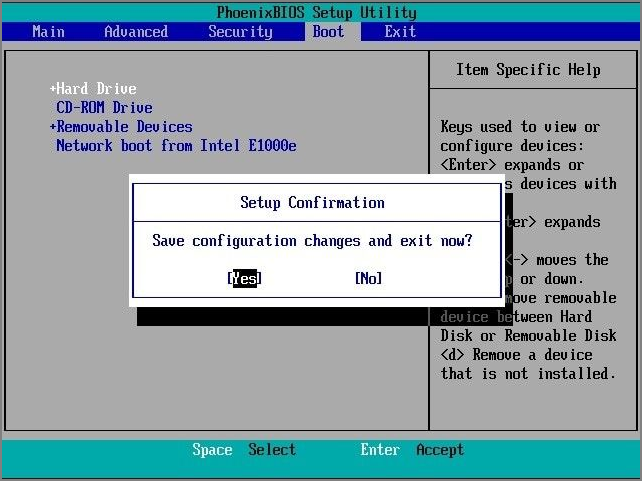
ต่อไปโปรดดำเนินการไปยังขั้นตอนที่ 3 เพื่อติดตั้ง Windows 11 โดยไม่ต้องใช้รหัสผลิตภัณฑ์
ขั้นตอนที่ 3. ติดตั้ง Windows 11 โดยไม่ใช้รหัสผลิตภัณฑ์
เมื่อคุณเตรียมไดรฟ์ USB สำหรับบูต/ติดตั้งและอัปเดตการตั้งค่า BIOS แล้ว คุณก็พร้อมที่จะติดตั้ง Windows 11 โดยไม่ต้องใช้รหัสผลิตภัณฑ์
ปฏิบัติตามขั้นตอนดังต่อไปนี้:
ขั้นตอนที่ 1. บูตพีซีของคุณจากไดรฟ์ USB
ขั้นตอนที่ 2 ทำตามคำแนะนำบนหน้าจอเพื่อเลือกภาษา เค้าโครงแป้นพิมพ์ ภาษา เวลา รูปแบบสกุลเงิน และการตั้งค่าอื่นๆ จากนั้นคลิก "ถัดไป"
ขั้นตอนที่ 3 เมื่อได้รับแจ้ง ให้เลือกตัวเลือก "ติดตั้งทันที"

ขั้นตอนที่ 4 ในระหว่างขั้นตอนการติดตั้ง คุณจะพบหน้าจอที่ขอให้คุณป้อนรหัสผลิตภัณฑ์ คลิกตัวเลือก "ฉันไม่มีรหัสผลิตภัณฑ์"

ขั้นตอนที่ 5. เลือกเวอร์ชันระบบปฏิบัติการที่คุณต้องการติดตั้งและคลิก "ถัดไป"
ขั้นตอนที่ 6. ยอมรับข้อกำหนดสิทธิ์การใช้งานและคลิก "ถัดไป"
ขั้นตอนที่ 7 เลือก "กำหนดเอง: ติดตั้ง Windows เท่านั้น (ขั้นสูง)" เพื่อติดตั้งใหม่
ขั้นตอนที่ 8 เลือกตำแหน่งการติดตั้ง (เช่น "ไดรฟ์ 0 พื้นที่ว่าง" หรือไดรฟ์ที่มีการแบ่งพาร์ติชั่น)
ขั้นตอนที่ 9 เลือกไดรฟ์และคลิก "ถัดไป"
ฉันควรเปิดใช้งาน Windows 11 หรือไม่?
ฉันควรเปิดใช้งาน Windows 11 หรือไม่ คำตอบคือใช่ แน่นอนว่าคุณสามารถติดตั้งและใช้งาน Windows 11 ได้ตามปกติโดยไม่ต้องเปิดใช้งาน อย่างไรก็ตาม หากคุณต้องการใช้เวอร์ชันเต็ม ขอแนะนำให้คุณเปิดใช้งาน Windows 11 เหตุผลมีดังนี้:
🚩เข้าถึงคุณสมบัติเต็มรูปแบบ
การเปิดใช้งาน Windows 11 จะช่วยปลดล็อกฟีเจอร์และฟังก์ชันทั้งหมดของระบบปฏิบัติการ หากไม่เปิดใช้งาน คุณจะเข้าถึงฟีเจอร์บางอย่างได้จำกัด ซึ่งอาจส่งผลต่อประสิทธิภาพการทำงานและประสบการณ์การใช้งานโดยรวมของคุณ
🔎ความปลอดภัยและเสถียรภาพ
การเปิดใช้งานจะช่วยให้แน่ใจว่าคุณได้รับการอัปเดตและแพตช์ด้านความปลอดภัยที่สำคัญ การอัปเดตเหล่านี้จะปกป้องพีซีของคุณจากมัลแวร์และภัยคุกคามทางไซเบอร์อื่นๆ ช่วยรักษาเสถียรภาพและความปลอดภัยของระบบของคุณ
⚒️ตรวจสอบว่าเป็นเวอร์ชัน Windows ของแท้หรือไม่
การเปิดใช้งานช่วยให้แน่ใจว่าคุณกำลังใช้ระบบปฏิบัติการเวอร์ชันแท้ซึ่งปฏิบัติตามเงื่อนไขการอนุญาตสิทธิ์ของ Microsoft
🛞หลีกเลี่ยงการแจ้งเตือนที่น่ารำคาญ
Windows 11 ที่ไม่ได้เปิดใช้งานจะเตือนคุณอย่างต่อเนื่องให้เปิดใช้งานสำเนาของคุณ โดยจะแสดงลายน้ำ "เปิดใช้งาน Windows" บนหน้าจอของคุณ
💡การเข้าถึงการสนับสนุนของ Microsoft
เฉพาะสำเนา Windows 11 ที่เปิดใช้งานแล้วเท่านั้นที่มีสิทธิ์ได้รับการสนับสนุนอย่างเป็นทางการจาก Microsoft
มีสามวิธีทั่วไปในการเปิดใช้งาน Windows 11:
- วิธีที่ 1. ผ่านการตั้งค่าการเปิดใช้งาน
- วิธีที่ 2. ผ่าน KMSpico
- วิธีที่ 3. ผ่าน Command Prompt
ทำตามคู่มือนี้เพื่อเรียนรู้วิธี เปิดใช้งาน Windows 11 แบบถาวรฟรี
บทสรุป
ขอแสดงความยินดี! ตอนนี้คุณได้เรียนรู้วิธีติดตั้ง Windows 11 และสัมผัสกับคุณสมบัติต่างๆ ของมันแล้ว แม้จะไม่มีรหัสผลิตภัณฑ์ คู่มือนี้จะช่วยให้คุณมีความรู้ในการสร้างไดรฟ์ USB ที่สามารถบูตได้ ปรับเปลี่ยนการตั้งค่า BIOS และนำทางกระบวนการติดตั้ง Windows 11 ทั้งหมดนี้ไม่จำเป็นต้องมีใบอนุญาตก่อน
โปรดจำไว้ว่าแม้ว่า Windows 11 ที่ไม่ได้เปิดใช้งานจะยังคงใช้งานได้สำหรับงานหลัก แต่คุณจะพบกับข้อจำกัด เช่น คำเตือน "เปิดใช้งาน Windows" และตัวเลือกการปรับแต่งส่วนบุคคลที่จำกัด หากต้องการประสบการณ์ Windows 11 เต็มรูปแบบโดยไม่มีข้อจำกัด ขอแนะนำให้เปิดใช้งาน
คำถามที่พบบ่อยเกี่ยวกับการใช้ Windows 11 โดยไม่ต้องใช้รหัสเปิดใช้งาน
คุณมีคำถามเพิ่มเติมเกี่ยวกับการใช้ Windows 11 โดยไม่ต้องใช้รหัสเปิดใช้งานหรือไม่? ตรวจสอบคำถามที่พบบ่อยด้านล่าง!
1. การไม่เปิดใช้งาน Windows 11 ถือเป็นการผิดกฎหมายหรือไม่?
ในทางเทคนิคแล้ว การใช้ Windows 11 โดยไม่เปิดใช้งานไม่ถือเป็นสิ่งผิดกฎหมาย อย่างไรก็ตาม เงื่อนไขการอนุญาตสิทธิ์ของ Microsoft กำหนดให้ต้องเปิดใช้งานจึงจะใช้งานได้เต็มรูปแบบ
2. ฉันสามารถติดตั้ง Windows 11 โดยไม่ต้องใช้รหัสเปิดใช้งานได้หรือไม่?
ระหว่างการติดตั้งใหม่ หากได้รับแจ้งให้ป้อนรหัสผลิตภัณฑ์ ให้ข้ามขั้นตอนนี้โดยคลิก "ฉันไม่มีรหัสผลิตภัณฑ์" ฟังก์ชันหลัก เช่น การอัปเดตและติดตั้งเกมหรือแอปจะไม่ได้รับผลกระทบ
3. คุณจะอัปเดต Windows 11 เป็นเวอร์ชันที่เปิดใช้งานได้อย่างไร?
คุณสามารถอัปเดต Windows 11 เป็นเวอร์ชันที่เปิดใช้งานได้โดยการซื้อรหัสผลิตภัณฑ์หรือใบอนุญาตดิจิทัลที่ถูกต้องจาก Microsoft เมื่อคุณมีรหัสผลิตภัณฑ์แล้ว คุณสามารถเปิดใช้งาน Windows 11 ได้
เราสามารถช่วยคุณได้อย่างไร?
บทความที่เกี่ยวข้อง
-
รหัสผ่านผู้ดูแลระบบเริ่มต้นของ Dell คืออะไร และจะรีเซ็ตได้อย่างไร
![author icon]() Suchat/2025/07/09
Suchat/2025/07/09 -
วิธีที่ตรงที่สุด:รวมผสานพื้นที่ที่ไม่ได้จัดสรร Windows 10/7
![author icon]() Suchat/2025/07/09
Suchat/2025/07/09 -
3 วิธีในการทดสอบความเร็วการถ่ายโอนฮาร์ดดิสก์ภายนอก
![author icon]() Suchat/2025/07/09
Suchat/2025/07/09 -
แก้ไขไฟล์หรือไดเรกทอรีเสียหายและอ่านไม่ได้ใน Windows 10/8/7
![author icon]() Suchat/2025/07/09
Suchat/2025/07/09
EaseUS Partition Master

จัดการพาร์ติชั่นและเพิ่มประสิทธิภาพดิสก์อย่างมีประสิทธิภาพ
